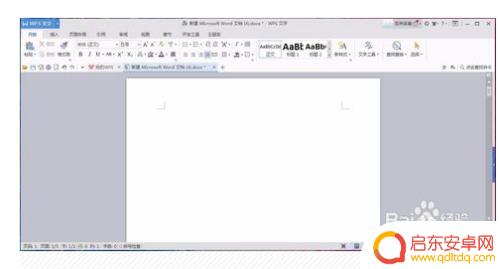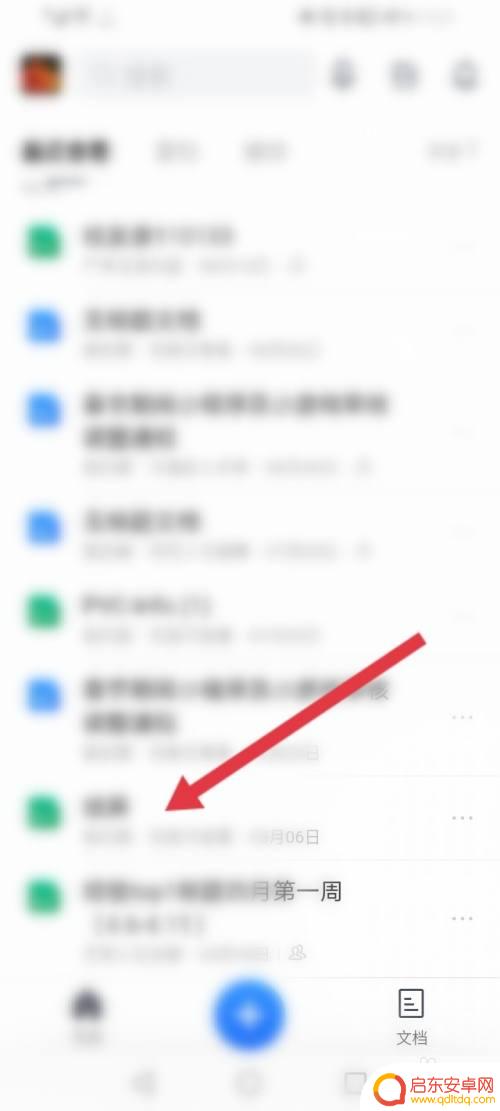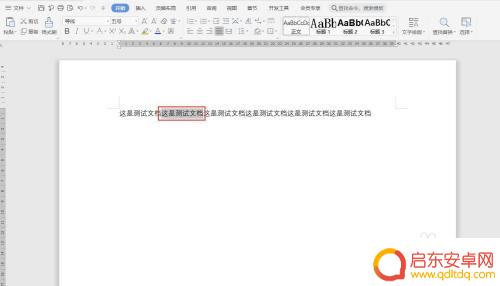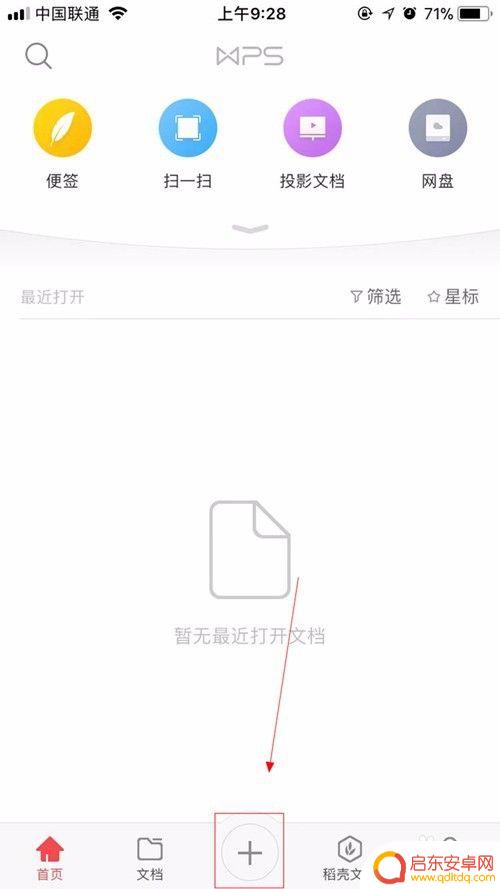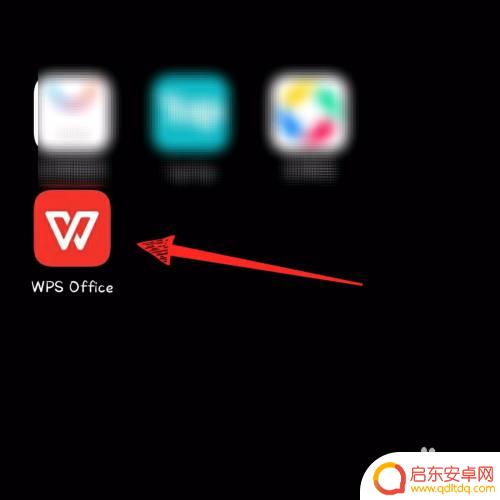手机上的文档如何下拉选项 手机wps如何编辑下拉选择列表
在现如今的移动互联网时代,手机已经成为了我们日常生活中不可或缺的工具之一,随着科技的不断进步,手机上的应用程序也越来越丰富多样,其中手机上的文档处理软件WPS更是备受广大用户青睐。对于一些需要下拉选项的文档编辑需求来说,很多人可能不太清楚在手机WPS中如何实现这个功能。手机上的文档如何下拉选项?手机WPS又如何编辑下拉选择列表?本文将为大家详细解答这些问题。
手机wps如何编辑下拉选择列表
方法如下:
1.手机上,打开WPS,打开一个表格

2.定位选择需要设置下拉选择列表的单元格
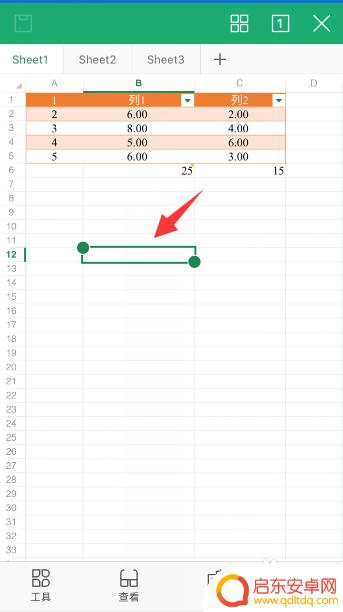
3.点击左下角“工具”
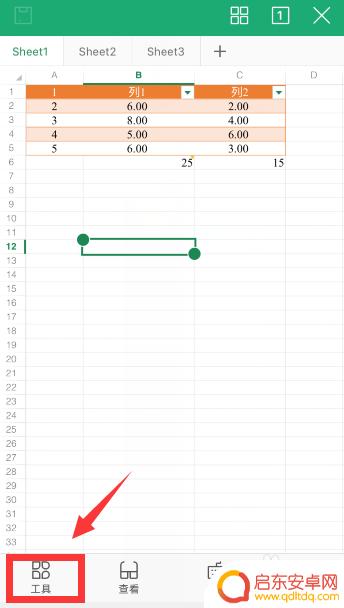
4.点击“数据”选项卡
点击“数据有效性”

5.点开允许下拉选项,选择“序列”
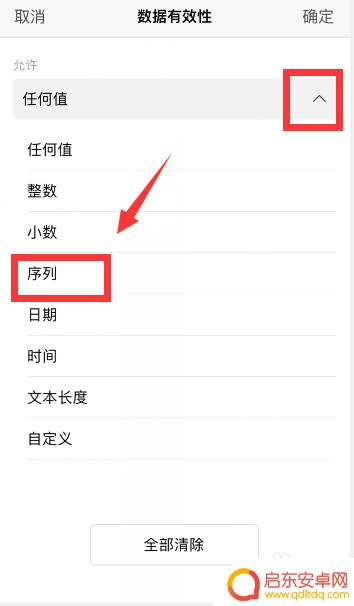
6.来源中,输入选项,以英文逗号隔开
输入后,点击右上角“确定”
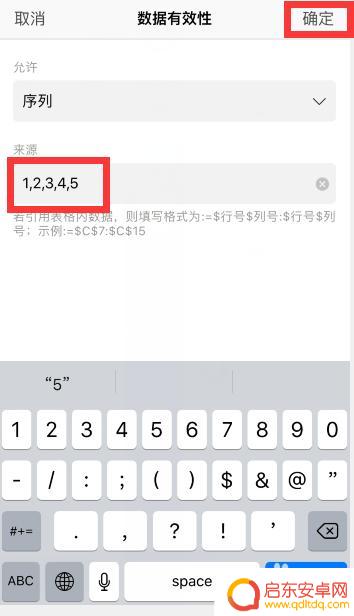
7.定位设置了下拉选项的单元格,点击底部“键盘”
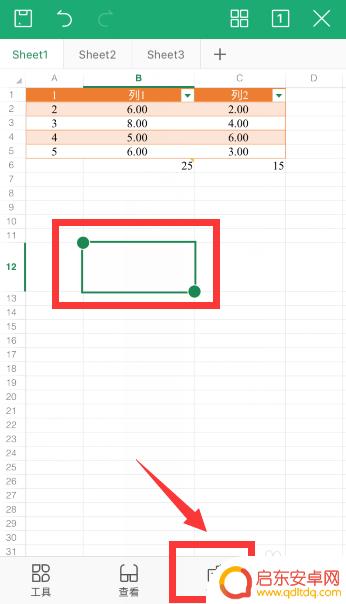
8.单元格右侧就能看到一个下拉三角标,点开
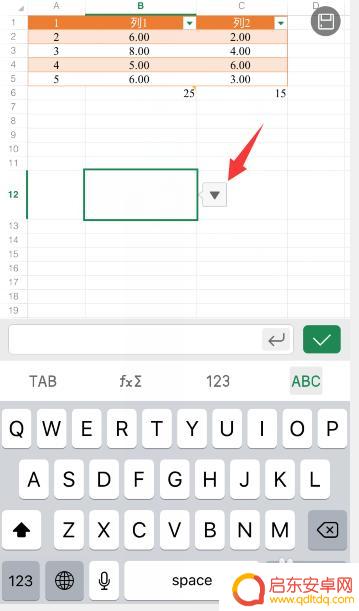
9.就可以在刚才设置的选项中进行选择输入
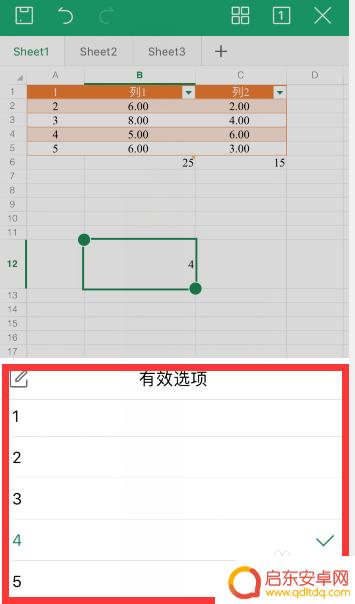
10.总结
1、打开手机wps,选择单元格。点击“工具-数据-数据有效性”
2、点开允许下拉选项,选择“序列”
3、来源中,输入选项,以英文逗号隔开,输入后,点击右上角“确定”即可
4、点击底部“键盘”,单元格右侧就能看到一个下拉三角标,点开就可以在刚才设置的选项中进行选择输入
以上就是手机上的文档如何下拉选项的全部内容,有遇到相同问题的用户可参考本文中介绍的步骤来进行修复,希望能够对大家有所帮助。
相关教程
-
手机WPS怎么word 手机WPS怎么编辑Word文档
手机WPS是一款功能强大的办公软件,不仅可以浏览和编辑Word文档,还能进行云存储和共享文件,想要在手机上编辑Word文档,只需要打开WPS应用,点击新建文档,然后选择Word...
-
wps怎么删页码手机 WPS页码怎么去掉
在使用WPS手机版编辑文档时,经常会遇到需要删除页码的情况,WPS手机版怎么去掉页码呢?操作非常简单,只需在编辑页面上方的工具栏中找到页码选项,然后选择删除页码即可轻松去掉文档...
-
手机腾讯文档序号怎么下拉 手机腾讯文档下拉选项使用方法
在如今信息爆炸的时代,文档的编辑和管理变得尤为重要,而手机腾讯文档作为一款功能强大的移动办公工具,为用户提供了许多便利和高效的功能。其中,手机腾讯文档...
-
手机wps怎么把文字上下移动 WPS文档如何垂直调整文字上下位置
WPS是一款功能强大的办公软件,不仅可以轻松编辑文档、制作表格、设计演示等,还提供了许多实用的功能,其中调整文字的上下位置就是一项非常实用的功能。当我们需要将某些文字垂直调整到...
-
手机wps怎么在表格里添加表格 手机wps文档如何插入Excel表格
随着移动设备的普及和人们对办公效率的要求不断提升,手机WPS成为了许多人进行办公的首选工具,在使用手机WPS进行文档编辑时,有时需要在表格中添加...
-
wps手机怎么编辑目录 手机版wps office如何设置目录
手机版wps office是一款功能强大的办公软件,其中包含了编辑目录的功能,方便用户快速查找文档内容,想要设置目录,只需在文档中选择需要添加目录的标题,然后点击插入-目录即可...
-
手机access怎么使用 手机怎么使用access
随着科技的不断发展,手机已经成为我们日常生活中必不可少的一部分,而手机access作为一种便捷的工具,更是受到了越来越多人的青睐。手机access怎么使用呢?如何让我们的手机更...
-
手机如何接上蓝牙耳机 蓝牙耳机与手机配对步骤
随着技术的不断升级,蓝牙耳机已经成为了我们生活中不可或缺的配件之一,对于初次使用蓝牙耳机的人来说,如何将蓝牙耳机与手机配对成了一个让人头疼的问题。事实上只要按照简单的步骤进行操...
-
华为手机小灯泡怎么关闭 华为手机桌面滑动时的灯泡怎么关掉
华为手机的小灯泡功能是一项非常实用的功能,它可以在我们使用手机时提供方便,在一些场景下,比如我们在晚上使用手机时,小灯泡可能会对我们的视觉造成一定的干扰。如何关闭华为手机的小灯...
-
苹果手机微信按住怎么设置 苹果手机微信语音话没说完就发出怎么办
在使用苹果手机微信时,有时候我们可能会遇到一些问题,比如在语音聊天时话没说完就不小心发出去了,这时候该怎么办呢?苹果手机微信提供了很方便的设置功能,可以帮助我们解决这个问题,下...